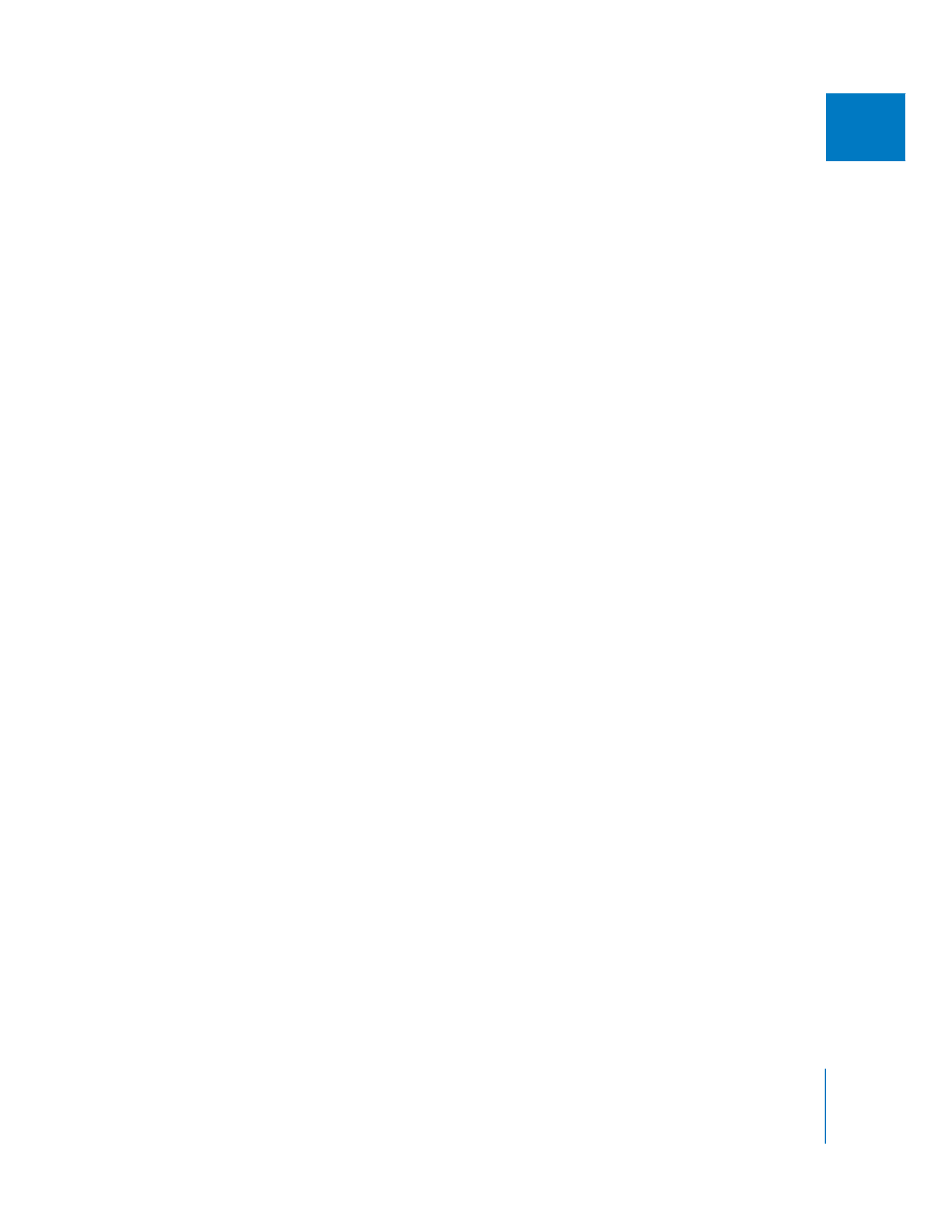
Accès aux points d’entrée et de sortie
Le plus souvent, en préparation d’un montage, vous souhaitez placer la tête de
lecture au début ou à la fin d’un plan, d’un marqueur ou d’un point de montage
donné. Grâce à Final Cut Pro, vous pouvez facilement et rapidement passer d’un
point de montage à un autre à l’intérieur d’une séquence.
Pour placer la tête de lecture sur le point de montage suivant de votre séquence,
effectuez l’une des opérations suivantes :
m
Dans le Canevas, cliquez sur le bouton Aller à la coupe suivante.
m
Appuyez sur la touche de déplacement vers le bas.
m
Choisissez Marquer > Suivant > Coupe (ou appuyez sur Maj + E).
Pour placer la tête de lecture sur le point de montage précédent de votre séquence,
effectuez l’une des opérations suivantes :
m
Dans le Canevas, cliquez sur le bouton Aller à la coupe précédente.
m
Appuyez sur la touche de déplacement vers le haut.
m
Choisissez Marquer > Précédent > Montage (ou appuyez sur Option + E).
Vous pouvez placer la tête de lecture directement sur un point d’entrée ou de sortie.
Cette opération se révèle utile si votre point d’entrée ou de sortie nécessite un léger
ajustement. Placez la tête de lecture sur votre point de montage, décalez-le d’autant
d’images que nécessaire, puis définissez à nouveau les points d’entrée et de sortie à
l’emplacement approprié.
Pour placer la tête de lecture sur le point d’entrée actuel de votre séquence :
m
Choisissez Marquer > Aller à > Point d’entrée (ou appuyez sur Maj + I).
Pour placer la tête de lecture sur le point de sortie actuel de votre séquence,
effectuez l’une des opérations suivantes :
m
Tout en maintenant la touche Maj enfoncée, cliquez sur le bouton Point de sortie
du Canevas.
m
Choisissez Marquer > Aller à > Point de sortie (ou appuyez sur Maj + O).
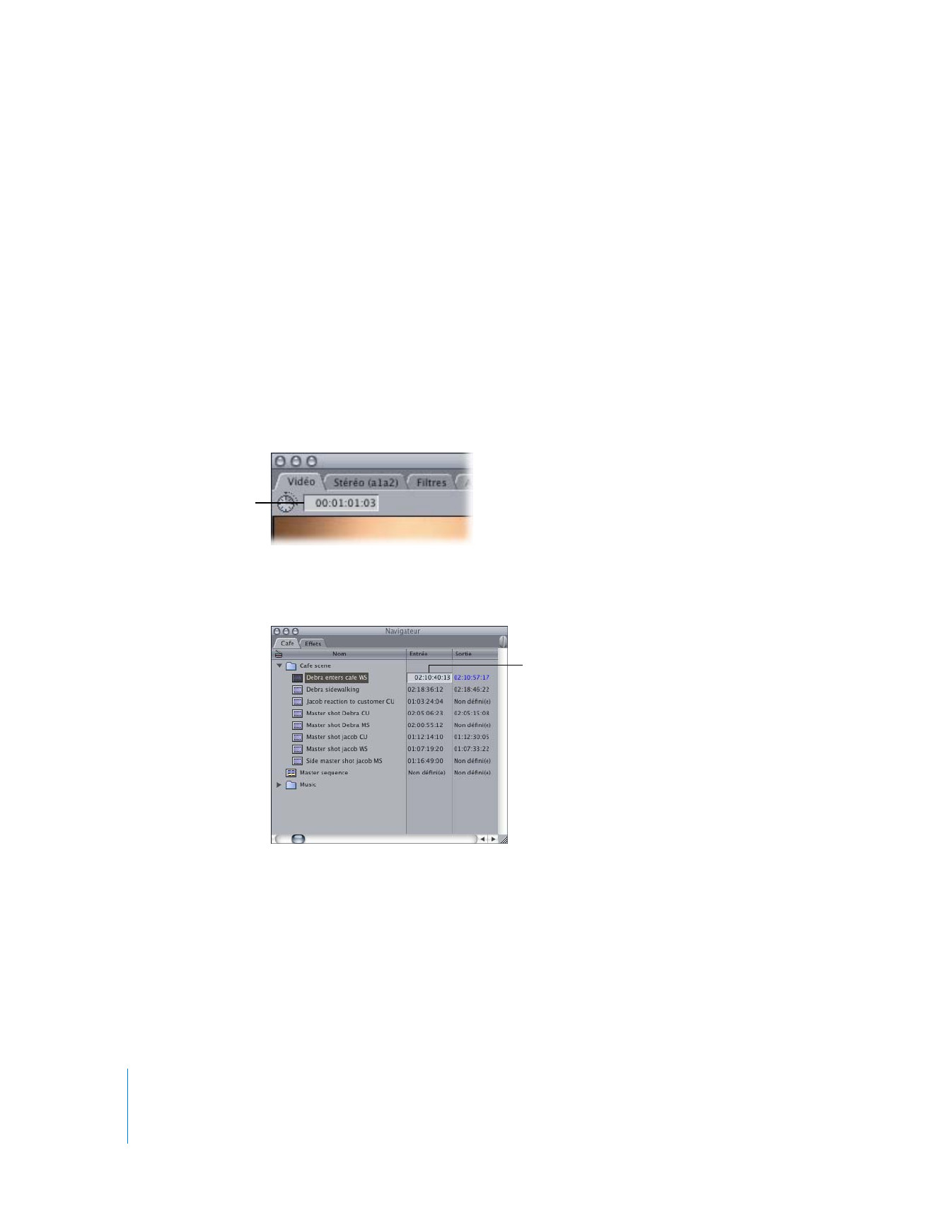
124
Partie II
Montage brut